Viele Menschen haben WhatsApp auf Mobiltelefonen installiert und schreiben damit Nachrichten an Freunde. Sie versenden während des Chats normalerweise Medienanhänge, insbesondere Fotos. Wenn Sie sie sicher aufbewahren möchten, ist ein Backup die beste Option. Wie kann ich WhatsApp-Fotos sichern? WhatsApp verfügt über eine integrierte Sicherungsfunktion, sodass Sie damit Ihre Fotos sichern können. Wenn Sie andere Backup-Möglichkeiten wünschen, überfliegen Sie bitte diesen Artikel.
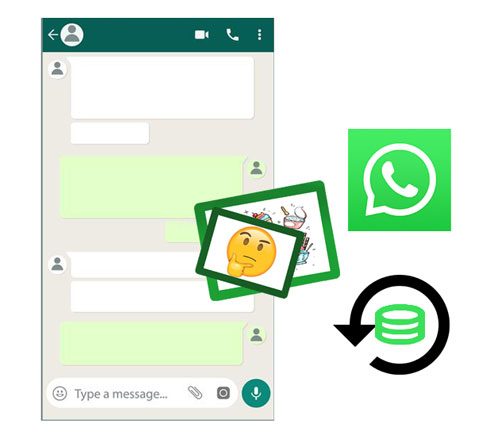
Möchten Sie WhatsApp-Bilder schnell sichern? Bitte wählen Sie diese WhatsApp-Backup-Software, die den WhatsApp-Verlauf, einschließlich Fotos, Videos, Texte und andere Anhänge, mit einem Klick sichern, wiederherstellen und übertragen kann. Es funktioniert für Android- und iOS-Geräte wie iPhone 12 Pro/12/11/X, iPad Pro, iPad Air 2, iPad Air, Samsung Galaxy S20/S10/S9/S8, LG Wing 5G/Velvet 5G UW, Huawei, Sony , Google und so weiter.
- Sichern Sie alle WhatsApp-Fotos und andere Chatverläufe mit einem Klick vom Smartphone auf dem PC.
- Übertragen Sie den WhatsApp-Verlauf von Android auf das iPhone und umgekehrt.
- Unterstützen Sie Sie bei der Sicherung von LINE/Viber/Kik/WeChat.
- Stellen Sie die Sicherungsdaten auf allen Mobilgeräten wieder her.
- Ermöglicht Ihnen, die gewünschten WhatsApp-Sicherungsdateien nach Abschluss der Sicherung anzuzeigen.
Laden Sie unten das WhatsApp-Foto-Backup-Tool kostenlos herunter.
Schritt 1. Laden Sie das Programm herunter
Bitte laden Sie das Programm auf Ihren Computer herunter, installieren Sie es und führen Sie es dann auf dem Desktop aus.
Schritt 2. Wählen Sie die Registerkarte „Sicherung“.
Wählen Sie auf der Benutzeroberfläche das Modul „ WhatsApp-Nachrichten sichern “.

Schritt 3. Starten Sie die Sicherung und zeigen Sie die Dateien an
Sie können den Sicherungsvorgang starten, indem Sie auf das Symbol „ Sichern “ klicken. Anschließend können Sie die Sicherungsfotos auf dem Computer anzeigen.

Du benötigst vielleicht:
Nach dem Wechsel vom iPhone auf Android möchten Sie Ihre wichtigen Daten, wie zum Beispiel Fotos, verschieben. Dieser Link zeigt Ihnen, wie Sie Fotos vom iPhone auf Android übertragen . Schauen wir es uns an.
Mit diesen Ansätzen können Sie Ihre Fotos problemlos von Ihrem iPhone auf eine SD-Karte und umgekehrt übertragen .
Wie starte ich die Sicherung von WhatsApp-Videoanrufen? Glücklicherweise kann die integrierte Sicherungsfunktion Ihren Chatverlauf, einschließlich Videos, Bilder, Anrufaufzeichnungen und mehr, auf Google Drive sichern. Auf diese Weise können Sie eine Backup-Frequenz und einen Netzwerktyp frei wählen.
Schritt 1. Gehen Sie zu WhatsApp
Bitte starten Sie WhatsApp auf dem Telefon und tippen Sie auf die Option „ Mehr “ > „ Einstellungen “ > „ Chat “ > „ Chat-Backup “.
Schritt 2. Fügen Sie Ihr Google-Konto hinzu
Um Ihre WhatsApp-Mediendateien zu sichern, müssen Sie auf die Schaltfläche „ Auf Google Drive sichern “ tippen und eine Sicherungshäufigkeit auswählen. Klicken Sie dann auf „ Google-Konto “, um Ihr Konto hinzuzufügen.
Schritt 3. Sichern Sie WhatsApp-Bilder auf Android
Klicken Sie auf das Symbol „ SICHERN “, um mit der Sicherung Ihrer Bilder zu beginnen. Wenn Sie auch Videos sichern möchten, aktivieren Sie bitte das Symbol „ Videos einschließen “.

Lesen Sie auch: Möchten Sie gelöschte Fotos in Redmi wiederherstellen ? Es gibt 4 effektive Tipps für Ihre Schlussfolgerung.
Für iPhone-Nutzer gibt es eine Möglichkeit, WhatsApp-Mediendateien zu sichern – mit iCloud. Wenn Sie ein iPhone verwenden und Ihre WhatsApp-Fotos und andere Daten sichern möchten, erhalten Sie in diesem Abschnitt Hilfe.
Schritt 1. Schalten Sie iCloud Drive ein
- Um die Sicherung reibungslos zu gestalten, aktivieren Sie bitte vorab iCloud Drive. Gehen Sie zur App „Einstellungen“ und tippen Sie auf Ihren Namen. Wählen Sie dann die Option „ iCloud “ und schalten Sie die Symbole „ WhatsApp “ und „ iCloud Drive “ ein.
- Als nächstes schalten Sie das Symbol „ iCloud Backup “ ein.
Schritt 2. Starten Sie die WhatsApp-App
- Führen Sie die WhatsApp-App aus und wählen Sie die Registerkarte „ Einstellungen “. Klicken Sie dann auf die Option „ Chat “ > „ Chat-Backup “. Tippen Sie auf die Schaltfläche „ Jetzt sichern “, um den Sicherungsvorgang zu aktivieren. Es wird Ihr gesamter Chat-Verlauf gesichert.
- Sie können es auch auf automatische Sicherung einstellen, solange Sie „ Automatische Sicherung “ und eine Sicherungshäufigkeit auswählen.

Weiterführende Literatur: Sie können Fotos ohne USB von einem Telefon auf einen Laptop übertragen, wenn Sie diese 5 Möglichkeiten kennen. Möchten Sie einen Blick darauf werfen? Außerdem können Sie Fotos problemlos von einem Computer auf Android übertragen .
Ist Ihnen aufgefallen, dass Google Fotos Ihre Geräteordner automatisch sichern kann? Wenn Sie nur WhatsApp-Fotos sichern möchten, können Sie Google Fotos wählen. Nachdem Sie es eingerichtet haben, unterstützt es Sie bei der Fotosicherung wie eine Sekretärin. Darüber hinaus werden keine Bilder verpasst.
Schritt 1. Laden Sie Google Fotos herunter
Bitte laden Sie Google Fotos auf Ihr Smartphone herunter und melden Sie sich mit Ihrem Google-Konto an.
Schritt 2. Aktivieren Sie die WhatsApp-Bildersicherungsfunktion
- Nachdem Sie sich angemeldet haben, tippen Sie bitte auf das „ Menü “-Symbol und wählen Sie die Option „ Einstellungen “ > „ Sichern und synchronisieren “ > „ Geräteordner sichern “. Scrollen Sie dann auf dem Bildschirm nach unten und aktivieren Sie das Symbol „ WhatsApp-Bilder “.
- Dann sichert Google Fotos die WhatsApp-Fotos sofort.

Wenn Sie möchten: Diese 4 Möglichkeiten zeigen Ihnen, wie Sie Fotos auf Android vollständig löschen . Dann kann niemand die entfernten Bilder wiederherstellen.

Die oben genannten Ansätze zeigen Ihnen nicht nur, wie Sie WhatsApp-Fotos sichern, sondern auch, wie Sie eine vollständige Sicherung Ihrer WhatsApp-Chats durchführen. Wie auch immer, Sie können jetzt ganz einfach alle WhatsApp-Bilder sichern und sicher aufbewahren. Insbesondere kann dieses WhatsApp-Fotosicherungsprogramm alle Mediendateien in WhatsApp mit einem Fingertipp sowohl auf Android- als auch auf iOS-Geräten sichern. Bitte verpassen Sie diese Gelegenheit nicht und probieren Sie dieses Tool aus.
In Verbindung stehende Artikel
Fotos drahtlos von Android auf den Mac übertragen [6 fantastische Methoden]
[Nicht verpassen!] Wie überträgt man WhatsApp-Nachrichten im Jahr 2023 von Android auf Android?
So sichern Sie WhatsApp-Nachrichten schnell von Android auf dem PC [4 großartige Möglichkeiten]
Wie übertrage ich im Jahr 2023 Fotos vom Samsung-Telefon auf das Tablet? - 3 einfache Möglichkeiten
Wie übertrage ich Fotos auf 5 effektive Arten vom iPhone auf Huawei?
Urheberrecht © samsung-messages-backup.com Alle Rechte vorbehalten.